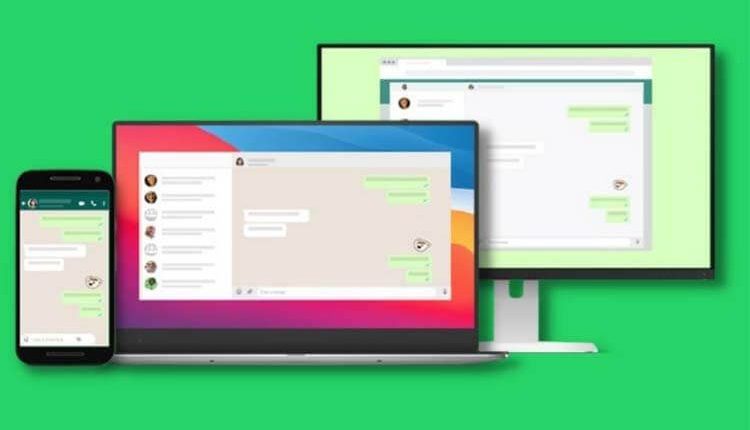
كيفية استخدام WhatsApp على أجهزة متعددة | ميزة Multi-Device
استخدام WhatsApp على أجهزة متعددة ، تنتشر الشائعات حول ميزة الأجهزة المتعددة في WhatsApp منذ أكثر من عام حتى الآن. حسنًا، انتهى الانتظار أخيرًا حيث بدأت الشركة في طرح إحدى أكثر ميزاتها المنتظرة لمستخدمي الإصدار التجريبي. سيسمح لك الدعم متعدد الأجهزة باستخدام نفس حساب WhatsApp على هاتفك بالإضافة إلى ما يصل إلى أربعة أجهزة أخرى غير هاتفك في وقت واحد. في هذا المقال، سنتعلم كيفية إعداد واستخدام ميزة الأجهزة المتعددة في WhatsApp بالإضافة إلى بعض القيود الملحوظة التي تأتي معها.
كيفية الحصول على ميزة الأجهزة المتعددة على WhatsApp
يطرح واتساب تدريجيًا دعم الأجهزة المتعددة لمستخدمي الإصدار التجريبي. للحصول على هذه الميزة، تحتاج إلى التسجيل في برنامج WhatsApp التجريبي إذا لم تكن قد قمت بذلك بالفعل. تابع القراءة لمعرفة كيفية القيام بذلك.
- افتح WhatsApp على هاتفك وانقر على أيقونة القائمة برمز الثلاث نقاط لتحديد الأجهزة المرتبطة من القائمة.
- إذا كنت مستخدمًا تجريبيًا بالفعل، فسيتلقى حساب WhatsApp الخاص بك دعوة لتجربة الدعم متعدد الأجهزة أو Multi-Device. بالنسبة للمستخدمين الذين لا يستخدمون الإصدار التجريبي، سيطلب منك WhatsApp تجربة تحسينات جديدة. اضغط على موافق للتأكيد.
- بعد ذلك، اضغط على خيار Multi-device beta. في الخطوة التالية، سيطلعك واتساب على الميزة الجديدة وقيودها. اضغط على زر JOIN BETA في الأسفل للمتابعة.
- ستظهر نافذة منبثقة للتأكيد. اضغط على Continue للمتابعة.
- وهذا كل ما في الأمر. لقد انضممت الآن بنجاح إلى برنامج WhatsApp متعدد الأجهزة التجريبي. الآن دعنا نرى كيف يمكنك استخدام هذه الميزة للاستمتاع بتطبيق واتساب على أجهزة متعددة.
كيفية استخدام واتساب على أجهزة متعددة عبر ميزة Multi-Device
بمجرد التسجيل في برنامج الأجهزة المتعددة التجريبي، يمكنك ربط الأجهزة إلى حد كبير بالطريقة نفسها كما في السابق. الاختلاف الوحيد الملحوظ هو أنه يمكنك الآن الاتصال واستخدام حساب WhatsApp الخاص بك مع ما يصل إلى أربعة أجهزة غير هاتفية بما في ذلك WhatsApp Web و WhatsApp لنظام التشغيل Windows و Mac وبوابة Facebook، وغيرها. تابع القراءة لمعرفة كيفية إعداد واستخدام واتساب على أجهزة متعددة.
- قم بتنزيل وتثبيت تطبيق WhatsApp على جهاز الكمبيوتر الخاص بك. أو افتح أي متصفح على جهاز الكمبيوتر الخاص بك وقم بزيارة WhatsApp Web.
- هنا ، سيتم تقديم لك رمز الاستجابة السريعة QR الذي يجب مسحه ضوئيًا باستخدام جهازك. افتح WhatsApp على هاتفك وانقر على أيقونة القائمة على شكل ثلاث نقاط لتحديد الأجهزة المرتبطة. هناك، انقر فوق الزر LINK A DEVICE وامسح رمز الاستجابة السريعة ضوئيًا عن طريق توجيه كاميرا هاتفك إلى رمز QR الظاهر على الشاشة.
- بمجرد إعداد حسابك على جهاز الكمبيوتر، تكون جاهزًا لاستخدام WhatsApp من جهاز الكمبيوتر حتى إذا انقطع اتصال الإنترنت أو نفدت البطارية في هاتفك. وهي ميزة لم تكن موجودة في الإصدار السابق، والذي يتحتم عليك توفر انترنت في هاتفك أو فتح تطبيق واتساب حتى في الهاتف، ليعمل على الحاسوب.
كيفية الخروج من برنامج WhatsApp Multi-Device Beta
إذا كنت تريد ترك برنامج WhatsApp beta في أي وقت ، فيمكنك بسهولة إلغاء الاشتراك فيه من تطبيق واتساب على هاتفك.
لإلغاء الاشتراك في الإصدار التجريبي متعدد الأجهزة في WhatsApp، افتح تطبيق واتساب على هاتفك. اضغط على أيقونة القائمة برمز ثلاث نقاط في الأعلى وانتقل إلى الأجهزة المرتبطة. حدد خيار Multi-device beta. بعد ذلك، اضغط على خيار LEAVE BETA في الأسفل.
سيتم الآن تسجيل خروجك من جميع أجهزتك المتصلة. تذكر أنه يمكنك دائمًا الانضمام إلى البرنامج التجريبي في المستقبل لتجربة الميزات التي تم الإعلان عنها حديثًا.
اقرأ أيضًا: حل مشكلة عدم ظهور الاسماء Contacts في قائمة واتساب Dual WhatsApp
قيود ميزة Multi-Device في تطبيق واتساب
في الوقت الحالي، نظرًا لأن ميزة WhatsApp متعددة الأجهزة لا تزال في مرحلة تجريبية، فهناك بعض القيود في هذه المرحلة التي تأتي مع استخدام هذه الميزة. وهي كالتالي:
- لا يمكنك عرض موقعك المباشر على هاتفك.
- لا يمكن تثبيت الدردشة في WhatsApp على إصدار الويب أو سطح المكتب.
- لن يمكنك الانضمام إلى دعوات المجموعة وعرضها وإعادة تعيينها مباشرةً من WhatsApp على الويب وسطح المكتب.
- لن تتمكن من إرسال رسائل أو الاتصال من الجهاز المرافق إلى شخص لم يتم تسجيله في الإصدار التجريبي متعدد الأجهزة.
- لا يعمل إلا إذا انضم حساب WhatsApp آخر على بوابتك إلى البرنامج التجريبي لأكثر من جهاز.
- لا يمكن لمستخدمي تطبيق WhatsApp Business تعديل اسم نشاطهم التجاري أو تسميته من WhatsApp على الويب أو سطح المكتب.
- بالإضافة إلى ذلك، أثناء استخدام WhatsApp على جهازك المتصل، ستتمكن فقط من الوصول إلى الرسائل التي يقل عمرها عن ثلاثة أشهر. للتحقق من الرسائل القديمة، يجب عليك استخدام تطبيق WhatsApp على هاتفك.









